
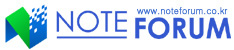
데스크탑 PC를 대체하는 용도로 노트북을 선택할 경우 고려해야 할 부분이 무척 많다. 서브형 노트북과 같이 휴대하며 사용하지는 않기 때문에 휴대성은 중요하지 않지만 뛰어난 성능을 기본으로 디스플레이, 사운드, 키보드, 단자부 등을 고려해 제품을 선택해야 한다. (데스크탑 PC와 달리 노트북은 한번 구입하면 장치 추가가 힘들기 때문에 처음 기기를 구입할 때 심사숙고 할 필요가 있다.)
이번에 리뷰를 진행 할 아수스 N75SF-V2G-TZ228V 는 멀티미디어를 중요하게 생각하는 유저들을 위한 모델로 상단에서 말씀드린 모든 조건을 만족시키는 모델이라 할 수 있다. Core i7을 기반으로 한 뛰어난 성능에 뱅앤옵롭슨 기술이 적용된 파워플한 사운드, 17.3형의 시원시원한 디스플레이가 더해져 어떠한 용도로 사용 하더라도 부족함을 느끼지 않을 것이라 예상된다.
아수스의 최고급형 라인업 제품답게 디자인부터 눈길을 사로잡고 있다. 리뷰를 통해 디자인, 기능, 성능 등을 자세히 살펴보도록 하자.

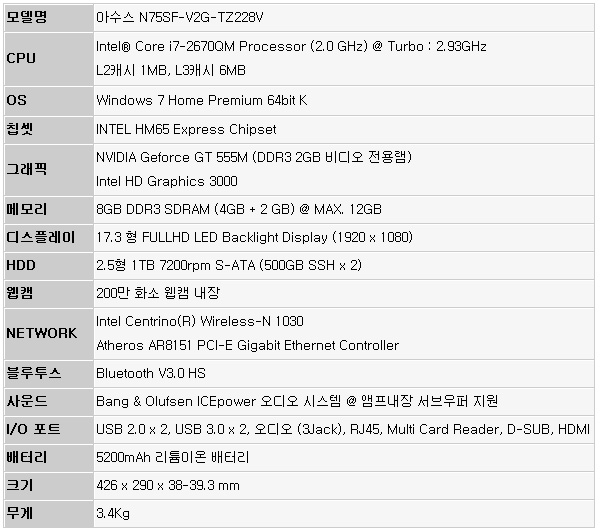
☆ 본제품은 테스트 용 기기로 실제 판매 제품과 스펙의 차이가 있을 수 있다.


426 x 290 x 38-39.3 mm의 크기와 3.4Kg 의 무게로 휴대성 이란 단어와는 다소 거리가 있는 것을 확인할 수 있다. (자주 노트북을 들고 다녀야 하는 유저들에게는 추천하고 싶지 않다. 무게도 상당할 뿐만 아니라 크기도 거대하기 때문에 데스크탑 PC를 대체하는 용도로 활용하기 바란다.)
기기의 디자인은 고급스러움이 철철 넘쳐 흐르는 것을 확인할 수 있다. 하이그로시를 적용한 피아노 블랙 컬러와 측면의 포인트, 군더더기 없는 간결함이 더해져 심플하지만 강렬한 느낌을 선호하는 유저들에게 더할나위 없는 즐거움을 주리라 예상된다. (조금은 심심함이 느껴지지만 고급스러운 느낌 만큼은 어떤 최고급형 노트북에도 뒤지지 않고 있다.)


디스플레이의 모습으로 17.3형의 대화면 디스플레이에 FULL HD 해상도를 지원하고 있으며 시야각도 넓어 동영상 감상이나 작업시 불편을 최소화 했다. (300nit 의 밝기를 지원하는 모델로 최고급형 모델답게 선명함은 나무랄때 없을 정도로 훌륭하다.) 또한 상단에는 200만 화소의 고화질 웹캠 및 마이크가 설치되어 있으며 고무패드를 장착해 충격으로 인한 LCD의 파손을 미연에 방지해 주고 있다. @ 아수스 만의 Video Magic 기술과 Splendid 기술이 적용되어 더욱 선명한 영상을 제공하며 업스케일링 및 스무스 모션 프로세싱으로 DVD 화질의 영화를 HD 화질로 즐길 수 있는 장점이 있다.


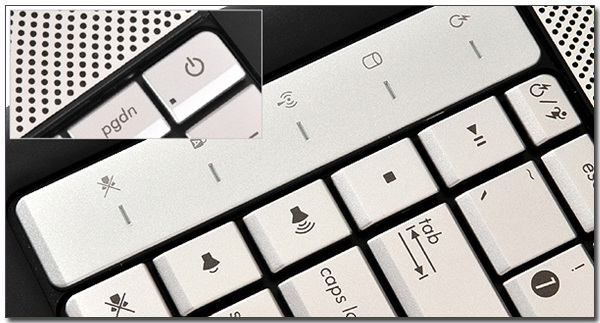
데스크탑 PC를 대체하는 노트북 답게 풀사이즈 키보드가 장착된 것을 확인할 수 있다. 저가형 모델에서 발생하는 키판의 흔들림도 없을 뿐만 아니라 쫀득쫀득한 키감으로 손가락의 피로감도 최소화 했다. (키의 크기도 상당히 커 오타가 없었다. 타이핑이 많은 유저들에게 충분한 만족감을 주리라 자신한다.) @ 전원이나 멀티미디어 버튼을 별도로 지원하는 모델들과 달리 키보드와 일체화 한 것이 인상적이며 측면에 인디케이터 및 재생 및 볼륨조절 버튼이 장착되어 편의성을 높인 것도 무척 마음에 든다.
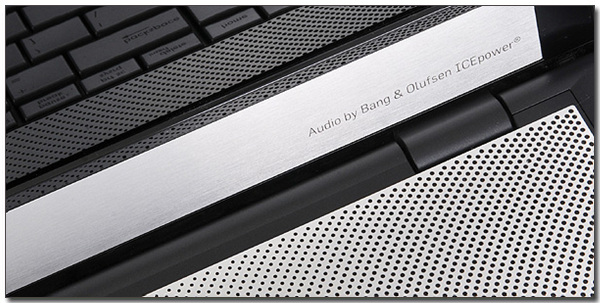

키보드 양쪽 상단에는 스테레오 스피커가 설치되어 퀄리티 높은 사운드를 구현하며 하단 중앙에는 대형 터치패드가 장착되어 마우스 없이도 손쉽게 노트북을 조작할 수 있다.
@ 뱅엔 옵롭슨의 아이스 파워를 적용한 모델로 크리스탈 클리어 사운드 사운드 코덱을 적용해 노이즈 / 외곡을 최소화 하고 선명도를 높였다. 또한 더욱 커진 스피커와 챔버 (울림통)을 적용해 풍부한 중저음과 넓어진 음역대를 보여주고 있다. 여기에 11W의 60mm 대구경 우퍼를 적용해 사운드 퀄리티를 극대화 했다.

기기 전면부의 모습으로 배터리 및 전원 상태를 확인할 수 있는 LED가 장착되어 있다.


기기 좌측면의 모습으로 2개의 USB 2.0 단자가 설치되어 있으며 DVD Multi 가 장착된 일반 노트북과 달리 블루레이 플레이어가 장착되어 고화질 동영상을 편하게 즐길 수 있다.
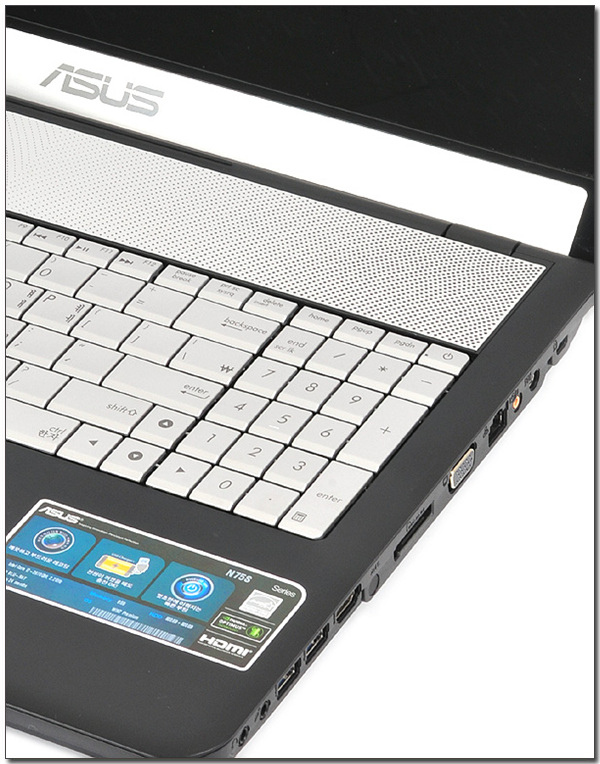

기기 우측면의 모습으로 오디오 단자가 설치되어 있으며 2개의 USB 3.0 단자를 지원해 빠른 데이터 전송이 가능하며 HDMI 단자가 설치되어 디지털 A/V 기기들과 손쉽게 연결해 활용할 수 있다. 또한 멀티카드 리더기 및 모니터 연결을 위한 D-SUB 단자, 네트워크를 위한 RJ-45 단자가 지원되며 전용 우퍼 연결단자 및 전원 단자 도난 방지를 위한 켄싱턴 락 홀도 장착된 것을 확인할 수 있다.


기기 바닥면의 모습으로 5200mAh 용량의 리튬이온 배터리가 장착된 것을 확인할 수 있으며 원레치 방식을 지원해 간편하게 배터리를 분리할 수 있다. @ 배터리를 완충한 후 전원설정을 High Performance로 설정하고 (조명 50%, 블루투스 & 무선랜 : OFF) 슬라이드쇼를 무한 반복해 본 결과 2시간 20분 동안 재생된 후 시스템 대기 모드로 진입하는 것을 확인할 수 있었다.

바닥면 내부의 모습으로 2개의 500GB S-ATA HDD 가 설치되어 있으며 무선랜 및 8GB의 DDR3 메모리가 설치된 것을 확인할 수 있다. @ 2개의 HDD를 지원해 저장용량의 걱정없이 사용할 수 있다. 또한 일반 HDD가 장착된 노트북과 달리 4GB 의 SLC 낸드 플래시를 장착해 성능을 높인 하이브리드 디스크가 장착되어 보다 뛰어난 체감성능을 경험할 수 있다.


상단에서 말씀드린 것과 같이 N75SF 는 별도로 서브 우퍼를 지원하는 모델로 60mm 대구경 유닛을 지원해 일반 노트북과는 비교할 수 없을 정도로 중량감 있는 저음을 체감할 수 있다. (바닥면에는 고무패드가 장착되어 부밍을 잡아주며 케이블을 감아 놓을 수 있도록 설계되었다.)


기기의 디자인 및 특징을 살펴보았다. 이번에는 아수스 만의 차별화 된 기능 및 성능을 살펴보고 일반 노트북과 얼마나 다른 사운드를 들려 줄지 확인해 보도록 하자.

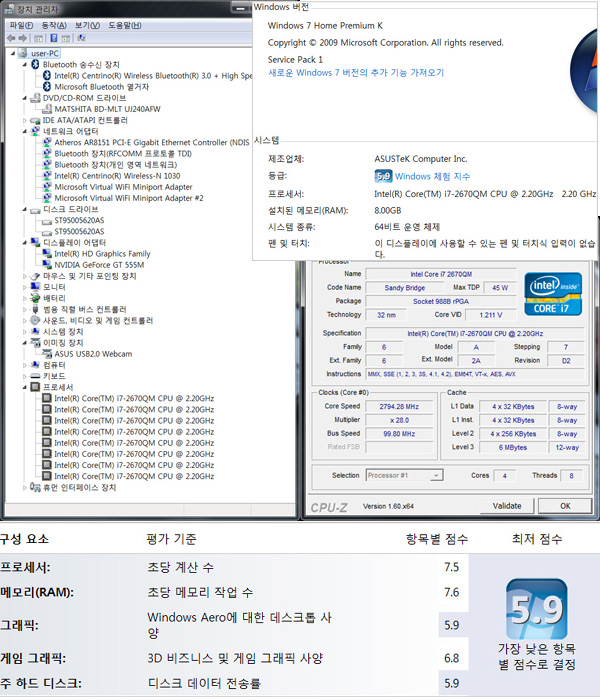
시스템 등록정보의 모습으로 최고급형 다운 모습을 보여주고 있다. i5 시리즈를 장착한 고급형 모델과 달리 보다 뛰어난 성능 구현을 위해 i7-2670QM 프로세서를 지원하며 8GB 의 넉넉한 메모리와 Geforce GT 555M을 장착해 3D 게임 용으로도 활용할 수 있으며 일반 HDD 가 아닌 SSH를 탑재해 용량과 속도 모두를 만족시켰다. 또한 블루레이 플레이어, 무선랜, 블루투스, USB 3.0, 고화질 웹캠 등을 지원해 편의성을 한층 높인 것도 인상적이다.
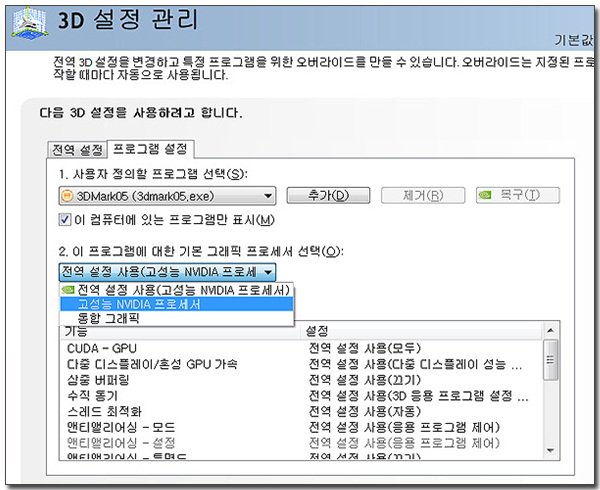
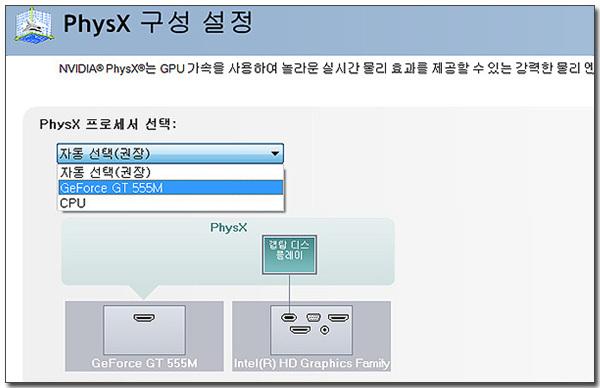
사용환경에 따라 내장 그래픽과 Geforce 그래픽을 자동으로 선택하여 최적화 된 그래픽 환경을 제공하는 엔비디아의 옵티머스 그래픽 시스템을 지원하여 수동으로 변경하는 불편함 없이 기기를 사용할 수 있다. (자동 그래픽 전환 기능을 제공하지만 수동 설정도 가능하다. 사진과 같이 NVIDIA 제어판의 3D 설정에서 원하는 프로그램을 선택하고 그래픽 프로세서를 지정하면 지정된 그래픽으로만 작동하게 된다.) 또한 고성능의 그래픽 카드답게 NVIDIA PhysX 물리엔진을 지원하여 게임의 만족감을 높일 수 있다.
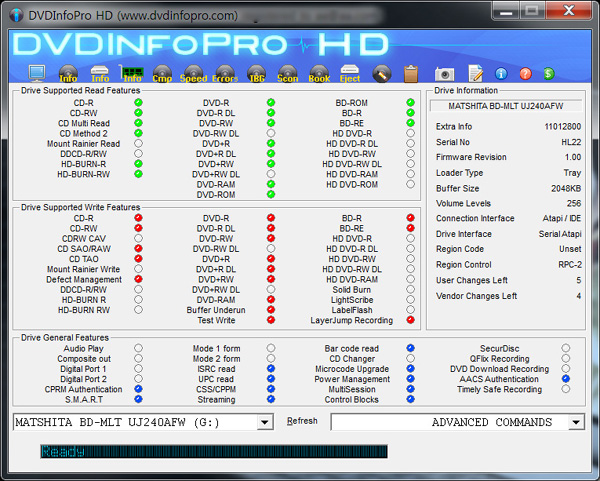
DVDINFOPRO를 통해 ODD의 제원을 확인하고 있는 모습으로 블루레이를 지원하는 것이 눈에 띈다. (DVD Multi 용도로 활용할 수 있는 것은 물론 고화질 동영상도 편하게 즐길 수 있다.)

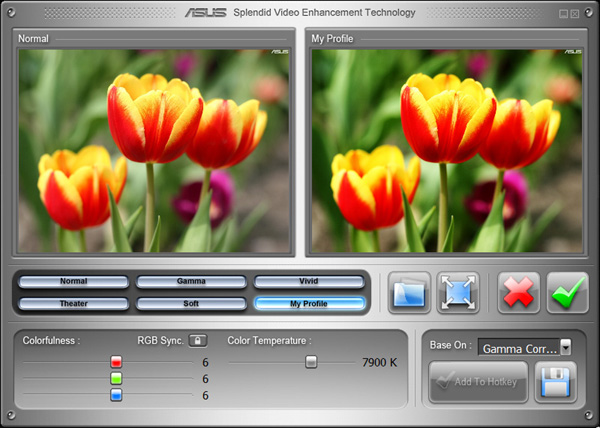
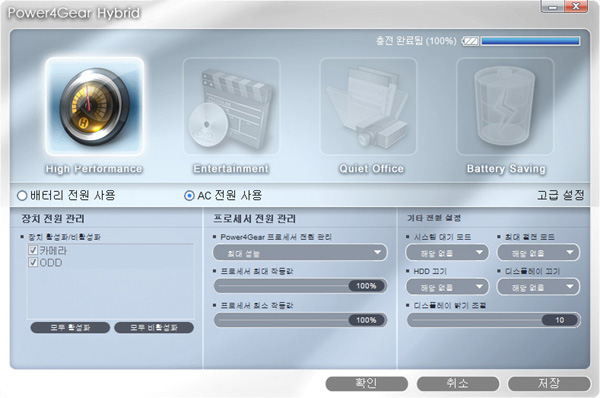
내장된 소프트웨어를 확인해 보도록 하자. 우선 ASUS 노트북의 가장 큰 장점중 하나라 할 수 있는 Splendid Video Intelligence 프로그램이 설치되어 다양한 색감 설정이 가능하며 (노트북에서도 HD 동영상의 색공간을 정확히 구현해 원본 색상 그대로 동영상을 감상할 수 있다.) Power 4 Hybrid를 지원하여 불필요한 전력 소모를 최소화 할 수 있다.

인스턴트 온 기술이 적용되어 대기 상태에서 2초만에 바로 사용할 수 있으며 25% 향상된 전용 배터리 세이빙 모드를 통해 전원의 OFF 없이도 최대 2주 동안 대기모드를 지속할 수 있어 언제 어디서나 빠르게 노트북을 활용할 수 있다.

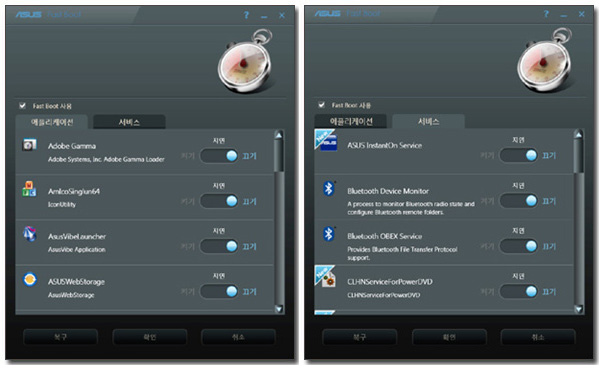
간편하게 노트북 환경을 백업할 수 있도록 AI RECOVERY를 지원하며 디바이스나 어플리케이션을 임의로 조작하여 부팅 속도를 높이는 Fast Boot 프로그램을 기본 제공된다.
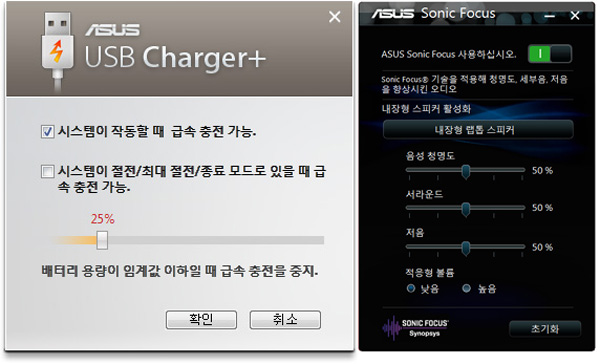
충전시 많은 전력을 소모하는 스마트폰 이나 태블릿 PC를 빠르게 충전할 수 있도록 전용 프로그램을 기본 지원하며 (필자와 같이 태블릿 PC를 사용하는 유저들에게는 무척 유용한 기능으로 노트북이 꺼진 상태에서도 기기 충전이 가능하다.) 소닉 포커스를 통해 자신만의 사운드를 만들 수 있다.

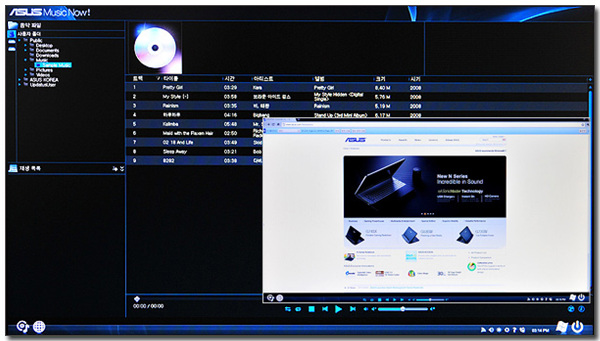
Express Gate를 지원하던 기존 모델과 달리 PC가 꺼진 상태에서 버튼을 누르면 Music Now를 실행해 별도의 부팅과정 없이 음악을 즐길 수 있다. 또한 웹서핑도 지원해 편의성을 높였다. @ 사운드에 특화된 제품다운 선택이라 할 수 있다.


기본 설치된 LIFEFRAME을 이용하여 웹캠의 화질을 테스트 하고 있는 모습으로 200만 화소의 고화질 웹캠 답게 선명한 화질을 보여 주는 것을 확인할 수 있었다. (기존의 웹캠과 달리 저조도에서도 깨끗하고 선명한 영상을 구현하고 있다.) @ LIFEFRAME 은 얼굴인식을 지원해 사진과 같이 다양한 효과를 적용할 수 있으며 사진 촬영 뿐만 아니라 동영상 촬영 및 음성녹음 기능도 지원한다.
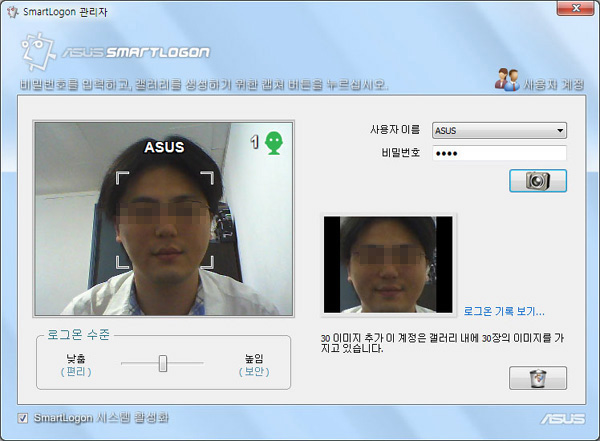
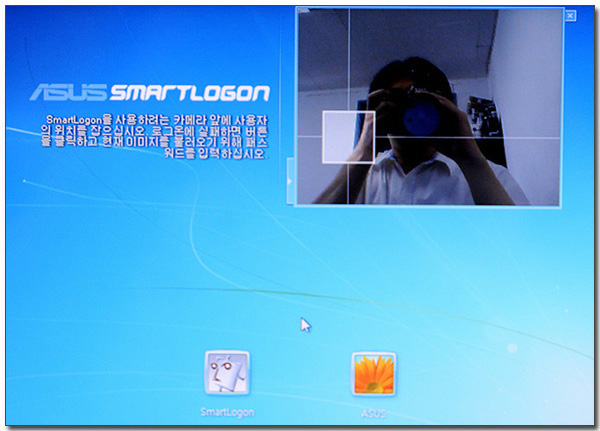
SMART LOGON 기능의 실행 모습이다. (사용 계정에 비밀번호를 설정한 후 SMART LOGON 관리자 메뉴에서 얼굴을 등록하면 모든 작업이 끝나게 된다.) 이미지를 연속으로 촬영하여 신뢰도를 높인 것을 확인할 수 있으며 로그온 수준도 설정할 수 있다. 로그오프 하거나 노트북을 재부팅 하게되면 하단의 사진과 같이 스마트 로그온 창이 뜨게 되며 얼굴을 카메라 정면으로 향하면 자동으로 얼굴을 인식한 후 Logon 이 이루어 지는 것을 확인할 수 있다. (보안 기능을 높여줄 수 있을 뿐만 아니라 간편하게 로그인 할 수 있는 프로그램이다.)

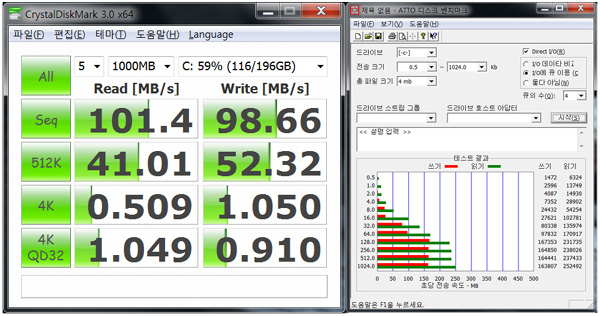
기본 장착된 SSH 의 속도를 테스트 하고 있는 모습으로 일반 2.5형 노트북 HDD 보다 빠른 속도를 구현하는 것을 확인할 수 있었다. @ 2개의 HDD가 장착되는 모델로 레이드를 구성해 보다 빠른 속도를 경험할 수 있다. (PC를 잘 모르는 유저들의 경우 레이드 구성이 쉽지 않다. 기본적으로 레이드로 결합해 제품을 출시하면 좋은 반응을 얻으리라 예상된다.)


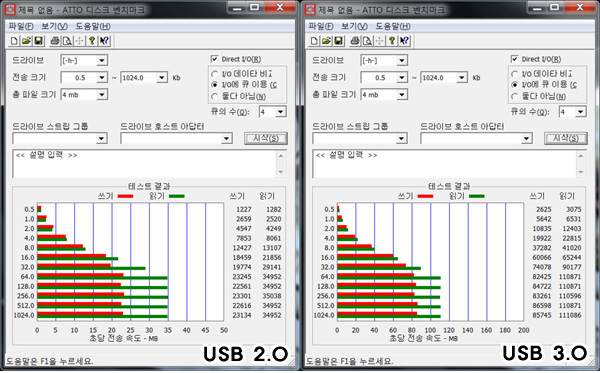
노트북에 장착된 USB 3.0 단자와 USB 2.0 단자에 번갈아 외장 HDD를 연결한 후 테스트를 진행해 본 모습으로 확연한 속도차이가 발생하는 것을 확인할 수 있다. (이론상으로는 10배 정도 속도 차이가 나야 하지만 어디까지나 이론상일뿐 테스트 프로그램에서는 2- 3배 정도의 속도차이가 발생하는 것을 알 수 있다.) @ 뛰어난 성능의 리안리 USB 3.0 케이스를 사용했으며 삼성의 5200rpm 노트북용 HDD를 장착한 후 테스트를 진행했다. 참조 바란다.


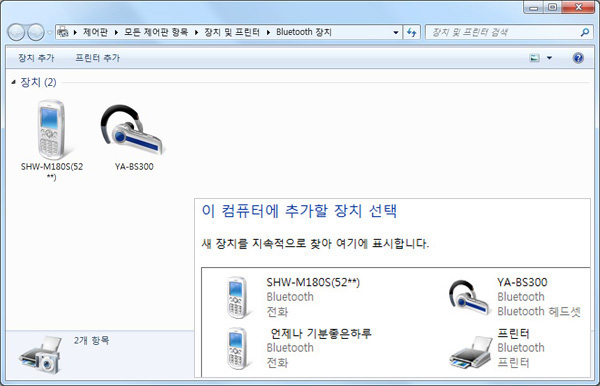
기본 지원하는 블루투스 기능을 테스트 하고 있는 모습으로 테스트를 진행한 두 제품을 정확히 인식하는 것을 확인 할 수 있다. (다른 제품들과 마찬가지로 페어링 과정을 마친 후 기기를 사용할 수 있었다.) @ 블루투스 V3.0 을 지원해 보다 빠른 데이터 전송이 가능하다.



블루레이 타이틀을 이용해 멀티미디어 테스트를 진행하고 있는 모습으로 전용 프로그램이 내장되어 간편하게 동영상을 즐길 수 있었다. FULL HD 해상도를 지원하는 시원시원한 디스플레이는 나무랄 것 없는 선명한 영상을 구현 했으며 사무실을 가득 울리는 폭풍같은 사운드 또한 필자를 흥분시키기에 부족함이 없었다. (서브우퍼 하나 만으로도 기존 노트북과는 전혀 다른 사운드를 들려 주는 것이 무척 인상적이었다. 입체감이나 현장감을 중요시 하는 유저들에게 안성맞춤인 제품이라 말씀드리고 싶다.)
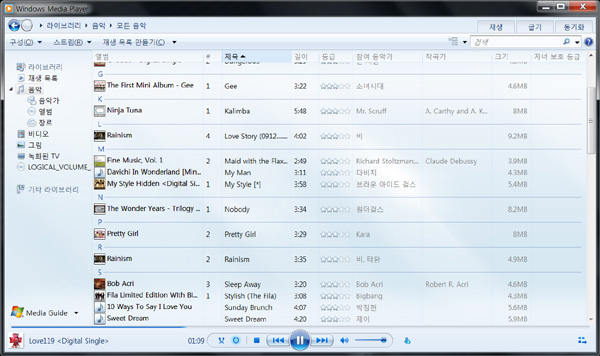
일반 MP3P 파일을 재생하고 있는 모습으로 출력이 좋은 제품답게 소리가 시원시원 했으며 강력한 저음과 함께 고음 재생력도 상당히 만족스러웠다. (일반 노트북과는 비교할 수준은 아니다. 쓸 만한 PC 스피커를 사용한 듯 강력하고 입체감 넘치는 사운드를 들려주는 것이 아주 마음에 든다.)
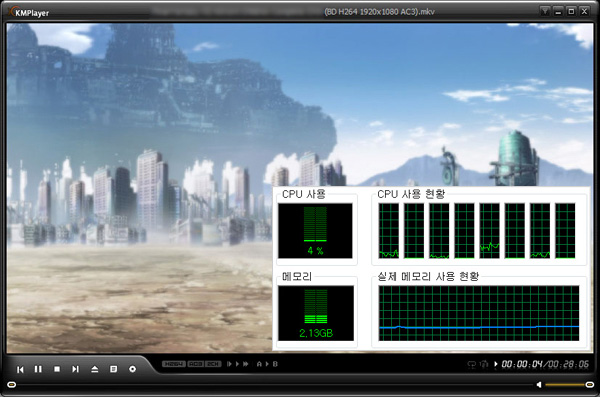
KMPlayer를 통해 1920 x 1080 해상도의 동영상을 재생하고 있는 모습으로 CPU 점유율이 3-8%를 유지해 불편없이 FULL HD 동영상을 감상할 수 있다. (Geforce GT 555M 은 CUDA 기술을 지원한다. 전용 코덱을 설치한 후 CUDA 가속 기능을 실행하면 CPU 점유율을 낮추어 보다 깔끔하게 고화질 동영상을 즐길 수 있다.)

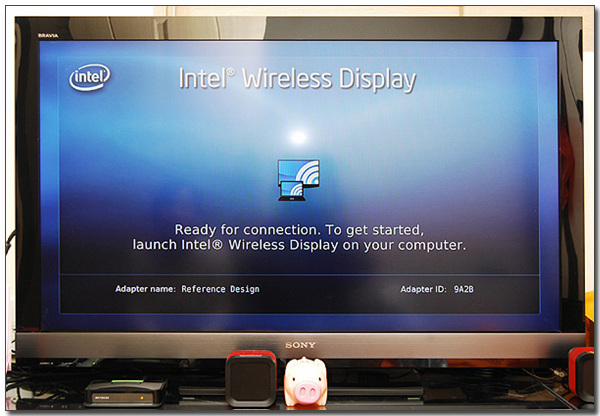

노트북의 모든 콘텐츠를 복잡한 선 연결 없이도 무선으로 간편하게 대형 TV로 전송해 즐길 수 있는 '인텔? 무선 디스플레이 2.0 (Intel? Wireless Display, 와이다이, 이하 WiDi)' 기술을 지원한다. 사진과 같이 전용 어뎁터를 TV 와 연결해 주고 입력전환을 HDMI 에 설정하면 상단과 같은 화면이 표시된다. (TV와 가까운 위치에 어뎁터를 거치한 후 전원 케이블 및 HDMI 케이블을 연결해 주면 작업이 끝나게 된다.)
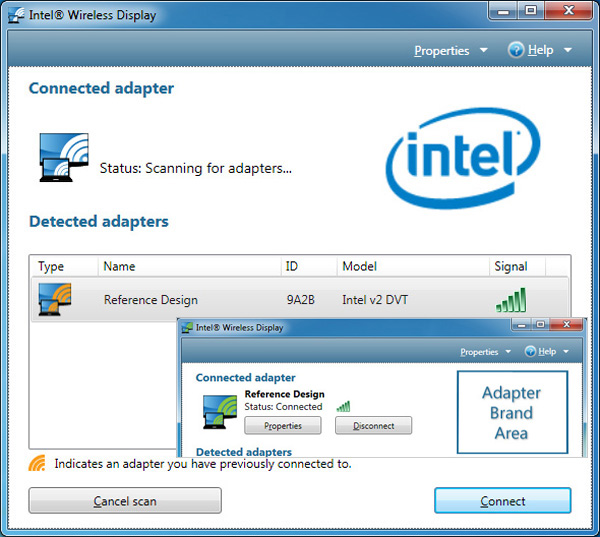
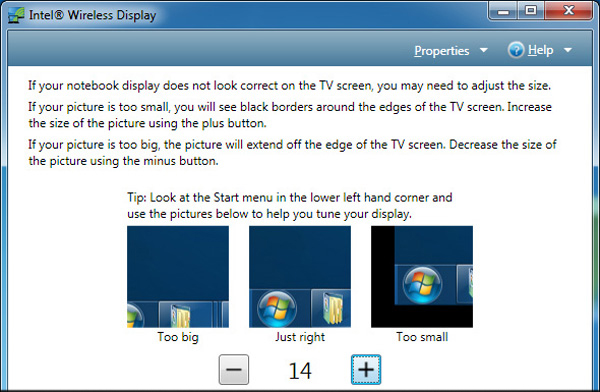
기본 지원되는 S/W를 통해 어뎁터를 검색하여 연결해 주는 것으로 WiDi 의 설정은 끝나게 된다. 기존의 무선 방식과 달리 고용량의 FULL HD 동영상의 재생도 가능해 케이블의 걸리적 거림 없이 외부 디스플레이를 활용하고자 하는 유저들은 적극적으로 활용하기 바란다.
@ WiDi 는 2세대 코어 프로세서에 기반된 기술로 노트북의 영상과 음성을 모니터, TV, 빔 프로젝터 등 다양한 디스플레이 기기로 무선 실시간 전송하는 기술로 노트북속의 콘텐츠를 대형 TV로 편리하고 자유롭게 즐길 수 있는 기술이다. 물론 WiDi 기술 없이도 노트북의 영상을 대형 디스플레이로 전송할 수 있지만 WiDI 기술을 이용하면 케이블 연결의 번거로움과 한정된 케이블 길이에 따른 거리의 제약없이 '무선'으로 간편하게 전송할 수 있다는 것이 장점이다.

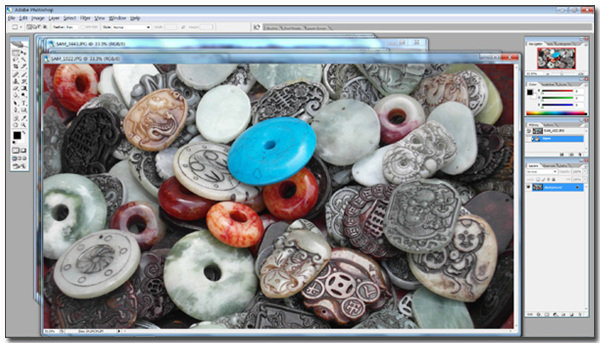
포토샵을 이용하여 사진편집 테스트를 진행하고 있는 모습으로 샌디브리지에 8GB의 넉넉한 메모리 지원으로 불편없이 편집 작업을 진행할 수 있었다. (디스플레이의 크기가 무척 클 뿐만 아니라 선명도도 무척 뛰어나다. 여기에 성능까지 받쳐주기 때문에 디자인 용도로도 충분히 활용할 수 있다.) @ 115개 레이어로 구성된 74메가 PSD파일의 로딩속도를 측정해 본 결과 1.5초가 소요된 것을 확인할 수 있었다.

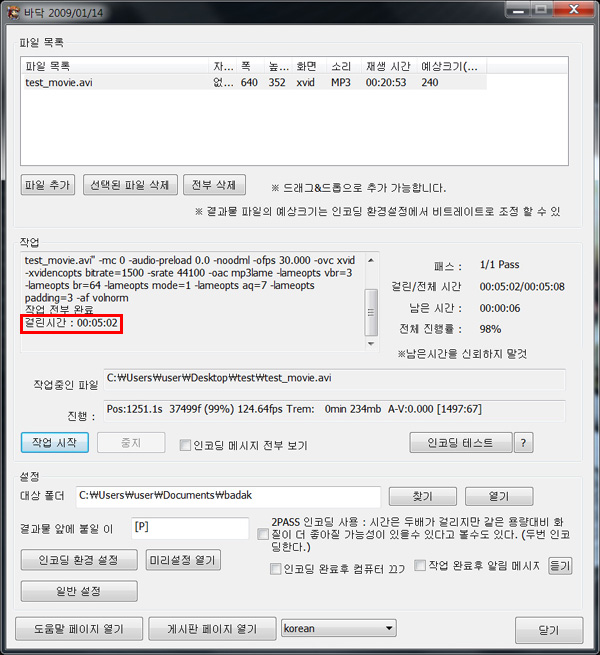
대표적인 동영상 인코딩 프로그램인 '바닥'을 이용하여 동영상 변환시간을 테스트 해 보았다. 216MB의 크기를 가지고 있는 Xvid 동영상 파일의 인코딩을 진행해 본 결과 (설정 : 1500 비트레이트, 30프레임, 압축방식 Xvid) 5분 02초가 소요된 것을 확인할 수 있었다. (최고급 프로세서를 장착한 제품다운 시간을 보여주었다.)

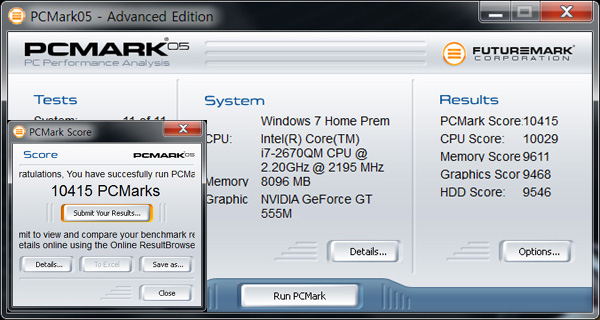
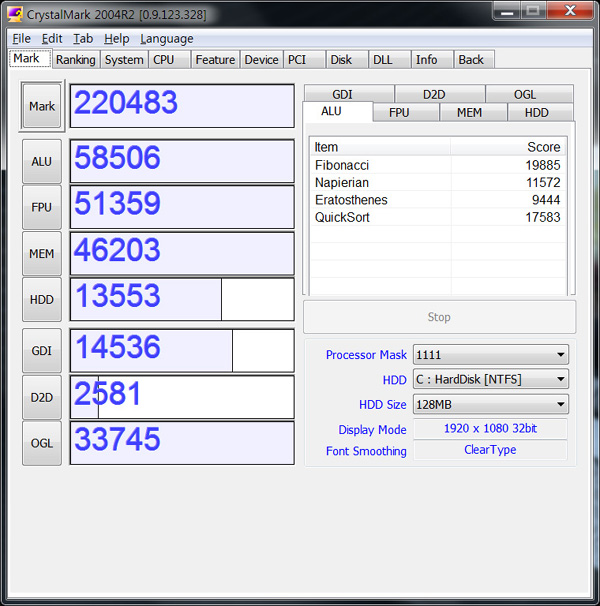
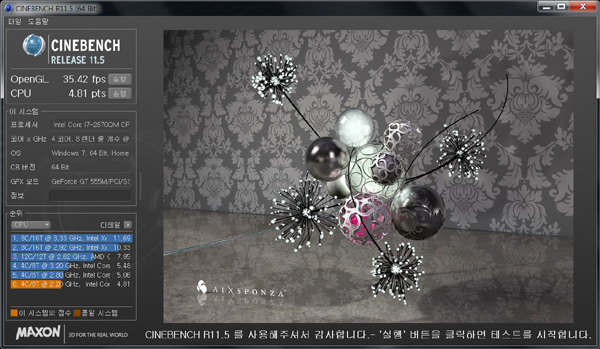
각종 벤치마크 프로그램을 이용해 노트북의 성능을 확인하고 있는 모습으로 예상했던 대로 뛰어난 성능을 보여주었다. (일반 노트북과는 확연히 비교되는 성능을 보여주었다. 일반적인 용도는 물론 그래픽, 3D 등의 전문적인 작업도 무리가 없으리라 보여진다.)

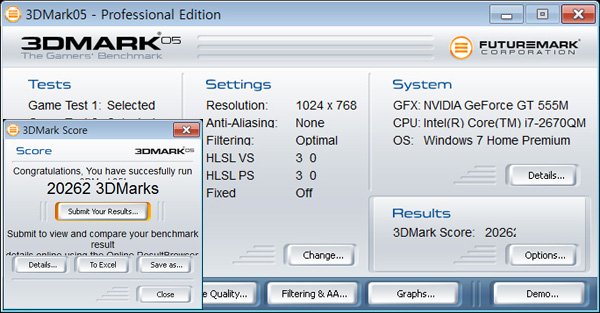
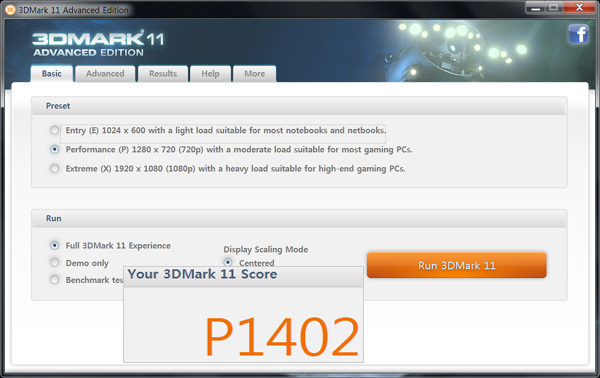
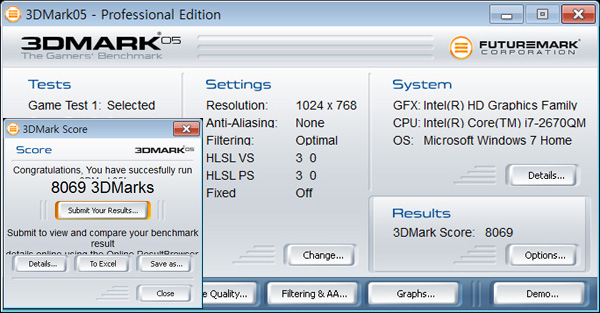
3DMARK05를 이용하여 3D 성능을 확인하고 있는 모습으로 외장 그래픽과 내장 그래픽의 차이가 상당히 큰 것을 확인할 수 있다. (GTX 그래픽을 탑재한 게이밍 노트북과 달리 GT 시리즈를 장착해 3DMARK11 의 스코어는 다소 낮다. 하지만 왠만한 게임은 풀옵션으로 실행할 수 있어 다용도로 무리없이 사용할 수 있으리라 예상된다.)

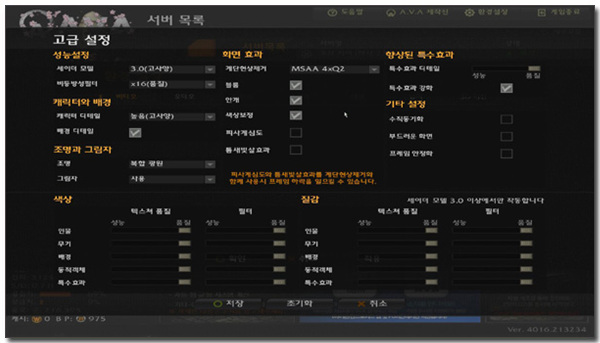
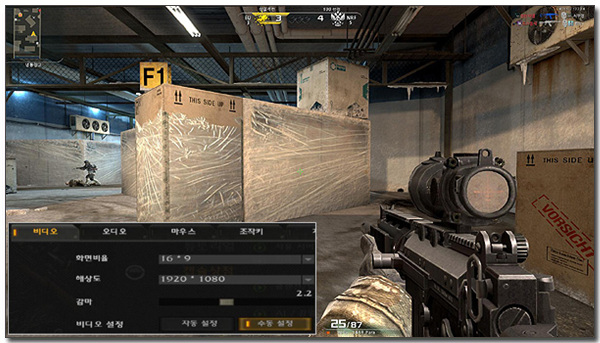
온라인 FPS 게임 AVA를 실행한 모습으로 (1920 x 1080, 콜트케이스 맵) 상단의 사진과 같이 풀옵션으로 설정했을 경우 46-62 프레임이 표시 되는 것을 확인할 수 있었다. (풀옵션에서도 30 프레임을 넘기는 것이 아주 마음에 든다. 옵션을 약간만 낮추면 보다 부드럽게 게임을 즐길 수 있다.) @ FPS 게임의 경우 사운드가 무척 중요하다는 것을 알고 있을 것이다. N75SF 로 게임을 실행할 경우 손에 전해져 오는 저음의 진동을 느낄 수 있을 뿐만 아니라 강렬한 효과음 및 낮고 단단한 저음을 재생해 게임의 몰입감을 높일 수 있다.
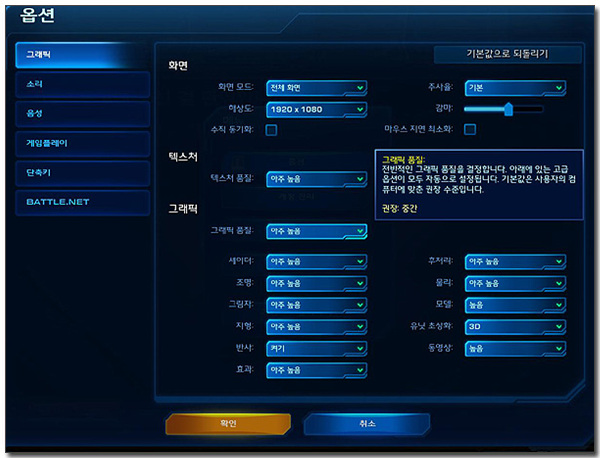

스타크래프트 2를 구동하고 있는 모습으로 사진과 같이 1920 x 1080 에서 풀옵션으로 설정했을 경우 37-55 프레임 정도를 보여주는 것을 확인할 수 있었다. (움직임이 부드러웠다. 스타2의 경우 3D로 제작되어 PC나 노트북의 사양이 중요시 되는데 N75SF 정도라면 무리없이 구동할 수 있다.)
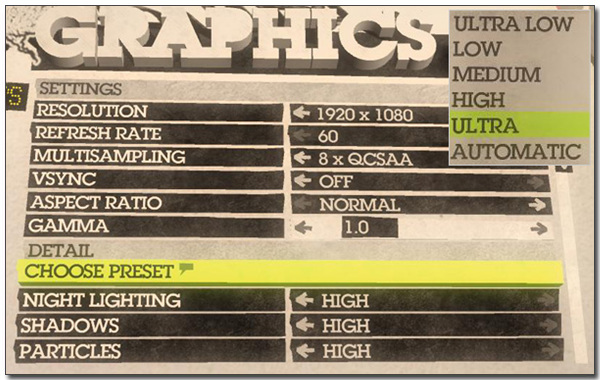
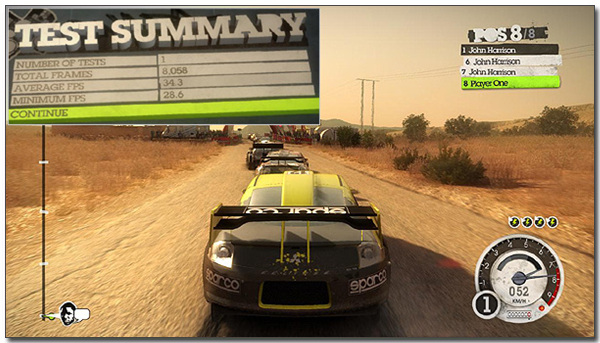
Colin McRAE DiRT2 DEMO 의 벤치마크 프로그램을 실행하고 있는 모습으로 (디스플레이 해상도 : 1920 x 1080, MULTISAMPLING : 8x QCSAA, CHOOSE PRESET : ULTRA) 평균 34.3 프레임의 스코어를 보여 주는 것을 확인할 수 있었다

[아수스 N75SF-V2G-TZ228V 디자인 & 구동 동영상]


기존에 출시된 멀티미디어 노트북 과는 차원이 다른 제품이었다. 뛰어난 성능을 기본으로 디스플레이와 사운드에서 최고의 모습을 보여 주었으며 다양한 부가기능 까지 지원되어 휴대성을 제외한 모든 부분을 만족시키는 노트북이라 말씀드리고 싶다.
이 제품의 가장 큰 장점은 단연 멀티미디어에 특화된 구성이라 할 수 있다. 별도의 서브우퍼를 지원해 일반 노트북과는 완전히 다른 소리를 들려주는 제품으로 동영상, 음악, 게임 시 한차원 높은 사운드를 즐길 수 있으며 17.3형의 선명한 디스플레이를 지원해 시각적인 만족감을 극대화 했다. 또한 최고급형 모델답게 블루레이 플레이어를 지원해 고화질 동영상을 편하게 즐길 수 있는 것 또한 큰 매리트라 할 수 있다.
고급형 모델과는 확연히 비교되는 뛰어난 성능 또한 주목할 필요가 있다. 특히 고성능의 외장 그래픽을 채용해 게이밍 용도로도 손색없는 제품으로 디자인과 같은 전문적인 작업도 무리없이 소화할 수 있는 강력한 퍼포먼스를 보여주었다.
디자인, 기능, 성능 등 머하나 나무랄 때가 없는 노트북으로 데스크탑 PC를 대신할 용도로 고성능 노트북을 구입하려는 유저들에게 강력히 추천하고 싶다. 기대했던 것 이상의 만족감을 경험할 수 있을 것이다.
김원영 기자 goora@noteforum.co.kr
[디지털 모바일 IT 전문 정보 - 노트포럼]
Copyrights ⓒ 노트포럼, 무단전재 및 재배포 금지